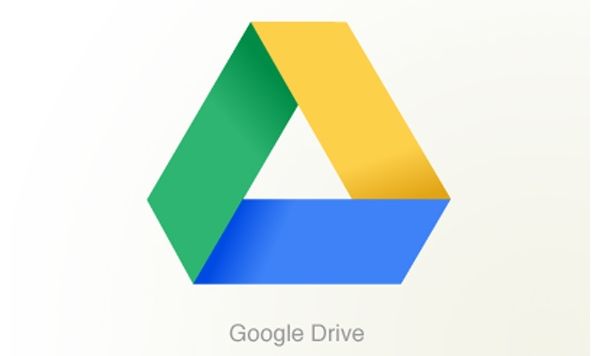
Google acaba de añadir unas funciones muy interesantes a su servicio de almacenamiento en la nube. Google Drive ahora permite sincronizar documentos, hojas de cálculo y presentaciones de forma automática. Además es posible crear y editar dibujos sin necesidad de estar conectado a Internet (fuera de línea). La compañía va a terminar de poner en marcha estas dos funciones a lo largo de los próximos días para todo el mundo, aunque algunos usuarios del servicio ya las tienen plenamente operativas. De esa forma, los usuarios pueden aprovechar cualquier momento del día para trabajar en sus documentos y hojas de cálculo, sin tener acceso a la Red. Eso sí, para poder beneficiarse de estas novedades es imprescindible tener activado el modo de acceso sin conexión. ¿Cómo hacerlo?
Para habilitar el acceso sin conexión basta con visitar el sitio web de Google Drive. De todos modos, esa clase de acceso fuera de línea únicamente está disponible cuando se utiliza el navegador Chrome. Sin embargo, existe un método para activar el acceso de conexión que a la vez comprende la instalación del navegador Chrome; es el siguiente. Una vez dentro del sitio de Google Drive, primero se hace clic en Más en la parte izquierda de la pantalla. Luego se elige Google Docs sin conexión. A continuación hay que hacer clic en el botón azul de Habilitar documentos sin conexión. Unos segundos después se hace clic en el botón azul de Instalar desde Chrome Web Store (los usuarios que ya tengan Chrome se ahorran este paso). Después hay que seleccionar Añadir a Chrome en la esquina superior derecha del navegador. Finalmente, salta una página de Chrome con el icono de la aplicación de Google Drive que permite regresar a Drive.

Por otra parte, los usuarios de equipos con el sistema operativo Chrome OS no van a necesitar activar el modo de acceso sin conexión en Google Drive, porque lo tienen habilitado de serie. Es posible entrar en la configuración del acceso sin conexión de Google Drive a través del icono con forma de rueda dentada existente en la parte superior derecha de la ventana, para luego elegir Configurar Google Docs sin conexión en el menú desplegable. Desde allí también es posible desactivar ese modo, seleccionando la opción Dejar de usar Google Docs sin conexión. La compañía aconseja activar el acceso sin conexión solamente en equipos personales o en aquellos protegidos por contraseña. El acceso sin conexión desde ordenadores públicos o compartidos pone en peligro los datos, porque otras personas pueden ver los documentos y las hojas de cálculo de Google Docs sincronizados.
¿Qué permite hacer el modo de acceso sin conexión de Google Docs? Se pueden ver y editar documentos. Las hojas de cálculo sólo se pueden ver, pero la visualización no está disponible fuera de línea ni para presentaciones, ni para formularios, ni para dibujos de Google Docs. Sin conexión a la Red también es posible ver y editar ficheros PDF, archivos de Microsoft Office e imágenes desde la carpeta de Google Drive. Los cambios realizados en archivos sincronizados estando desconectado se sincronizarán en todos los dispositivos con una marca horaria cuando el usuario vuelva a conectarse a Internet.




